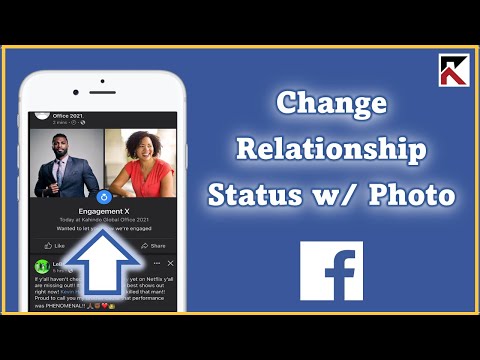Энэхүү wikiHow нь танд мессеж хүлээн авахдаа iPhone -ийн LED гэрлийг хэрхэн яаж гэрэлтүүлэхийг заадаг.
Алхам
2 -р хэсгийн 1: Мессежийн мэдэгдлийг идэвхжүүлэх

Алхам 1. Өөрийн iPhone -ийн тохиргоог нээнэ үү
Энэ бол арааны дүрсийг агуулсан үндсэн дэлгэц дээрх саарал програм юм (⚙️).

Алхам 2. Мэдэгдэл дээр дарна уу
Энэ нь цэсний дээд талд, цагаан дөрвөлжин агуулсан улаан дүрсний хажууд байна.

Алхам 3. Доошоо гүйлгээд Messages дээр дарна уу
Апп -уудыг цагаан толгойн үсгийн дарааллаар жагсаасан болно.

Алхам 4. "Мэдэгдэлийг зөвшөөрөх" хажууд байгаа товчлуурыг "On" байрлал руу гулсуулна уу
Энэ нь дэлгэцийн дээд талд байгаа бөгөөд ногоон өнгөтэй болно. Энэ нь апп танд мэдэгдэл илгээх боломжийг олгодог.
Идэвхжүүлэх Түгжих дэлгэц дээр харуулах таны төхөөрөмж түгжигдсэн үед дэлгэц дээр мэдэгдэл оруулахыг зөвшөөрөх.
2 -р хэсгийн 2: Мэдэгдэл авахын тулд LED гэрлийг идэвхжүүлэх

Алхам 1. Өөрийн iPhone -ийн тохиргоог нээнэ үү
Энэ бол арааны дүрсийг агуулсан үндсэн дэлгэц дээрх саарал програм юм (⚙️).

Алхам 2. Ерөнхий дээр дарна уу
Энэ нь саарал араа (⚙️) дүрсний хажууд дэлгэцийн дээд талд байна.

Алхам 3. Хүртээмжийг дарна уу
Энэ бол цэсийн төвийн ойролцоо бие даасан хэсэг юм.

Алхам 4. Доошоо гүйлгээд LED Flash -ийг дарна уу
Энэ нь "Сонсгол" хэсгийн цэсийн доод хэсэгт ойрхон байна.

Алхам 5. "Анхааруулга өгөх LED гэрэл" -ийн хажууд байгаа товчлуурыг "On" байрлал руу гулсуулна уу
Энэ нь ногоон болж хувирна. Танд байгаа эсэхийг шалгаарай Чимээгүй асаах "Асаалттай" байрлал руу шилжсэн.
Анхааруулга өгөх LED гэрэл зөвхөн таны iPhone унтаж байх эсвэл "Түгжигдсэн" горимд байх үед л ажилладаг.
Видео - Энэ үйлчилгээг ашигласнаар зарим мэдээллийг YouTube -тэй хуваалцаж болно